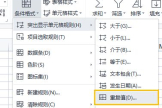多列数据删除重复值(excel多列数据删除重复项)
如果是单独的一列数据中去筛选不重复的值,我们只需要通过筛选删除重复值的方式就可以实现,但是在多列、多组组数字编号当中,提取不重复的值,如下面多组数据中提取唯一工号,这样的方法就解决不了。
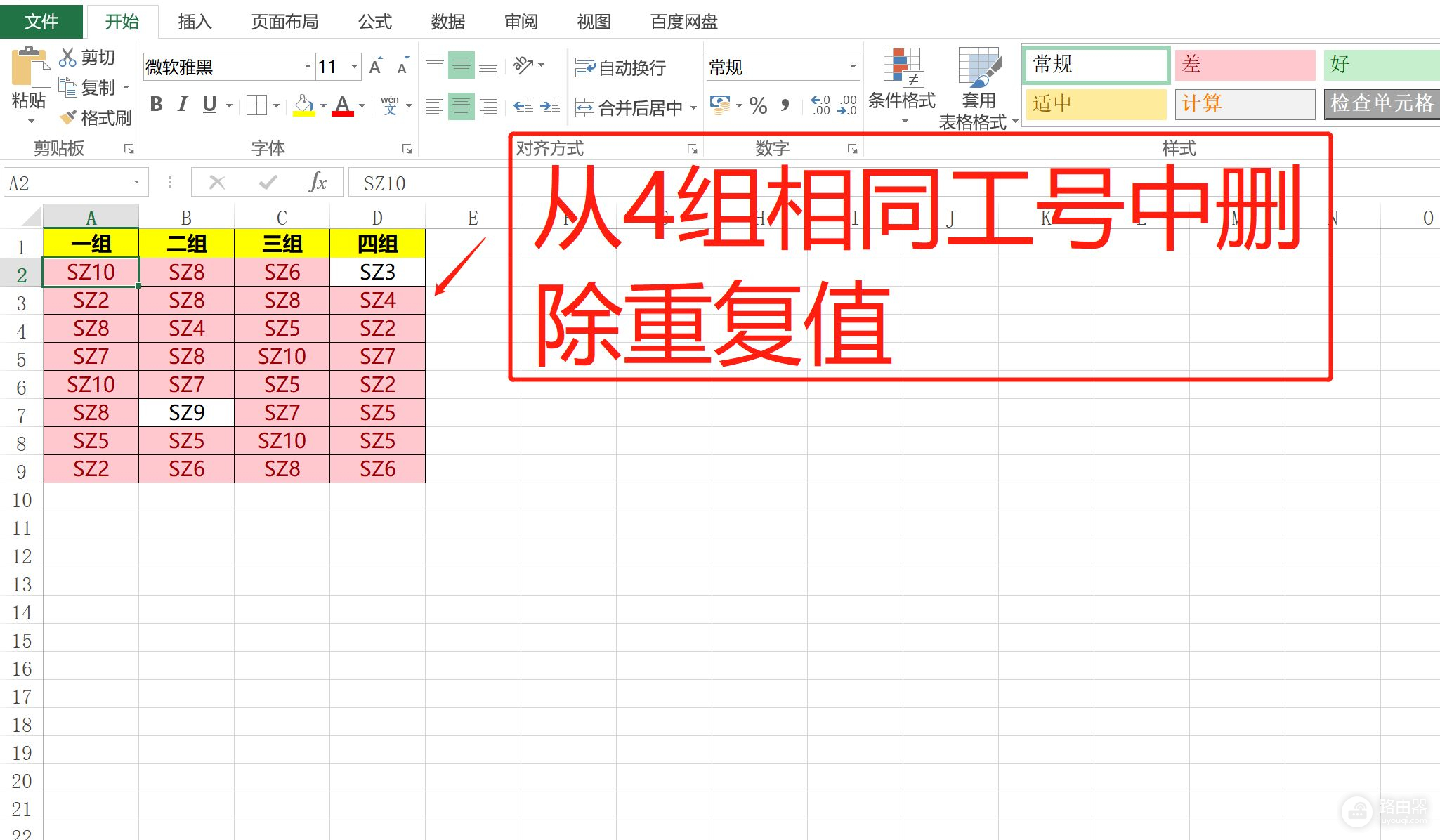
如果所有的变化都是一列体现,这种情况下,我们使用下面的删除重复值的方式就可以实现。如下图所示。
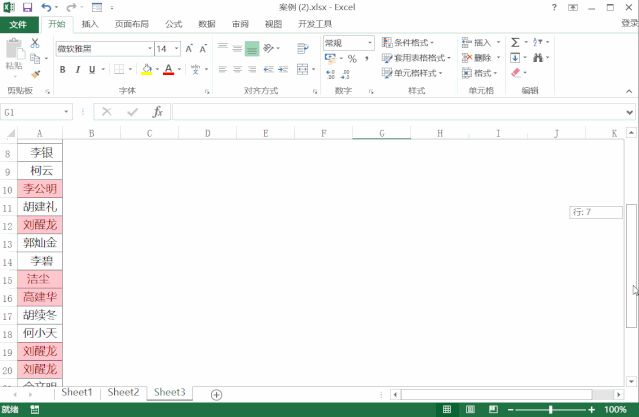
所以为了解决多列、多组数据中去删除重复值,今天我们来教大家一个简单的快捷键Alt+D+P,如何利用快捷键实现数据透视表的操作快速对多行、多列获取不重复值,简单的三步就能完成。
操作步骤:
第1步:使用Alt+D+P快捷键数据透视的方式,我们需要在当前表格中,依次按下Alt、D、P三个键,这样就能进入到自定义数据透视表界面。然后我们鼠标选择:多重合并计算数据区域(C),然后点击下一步即可。如下图:
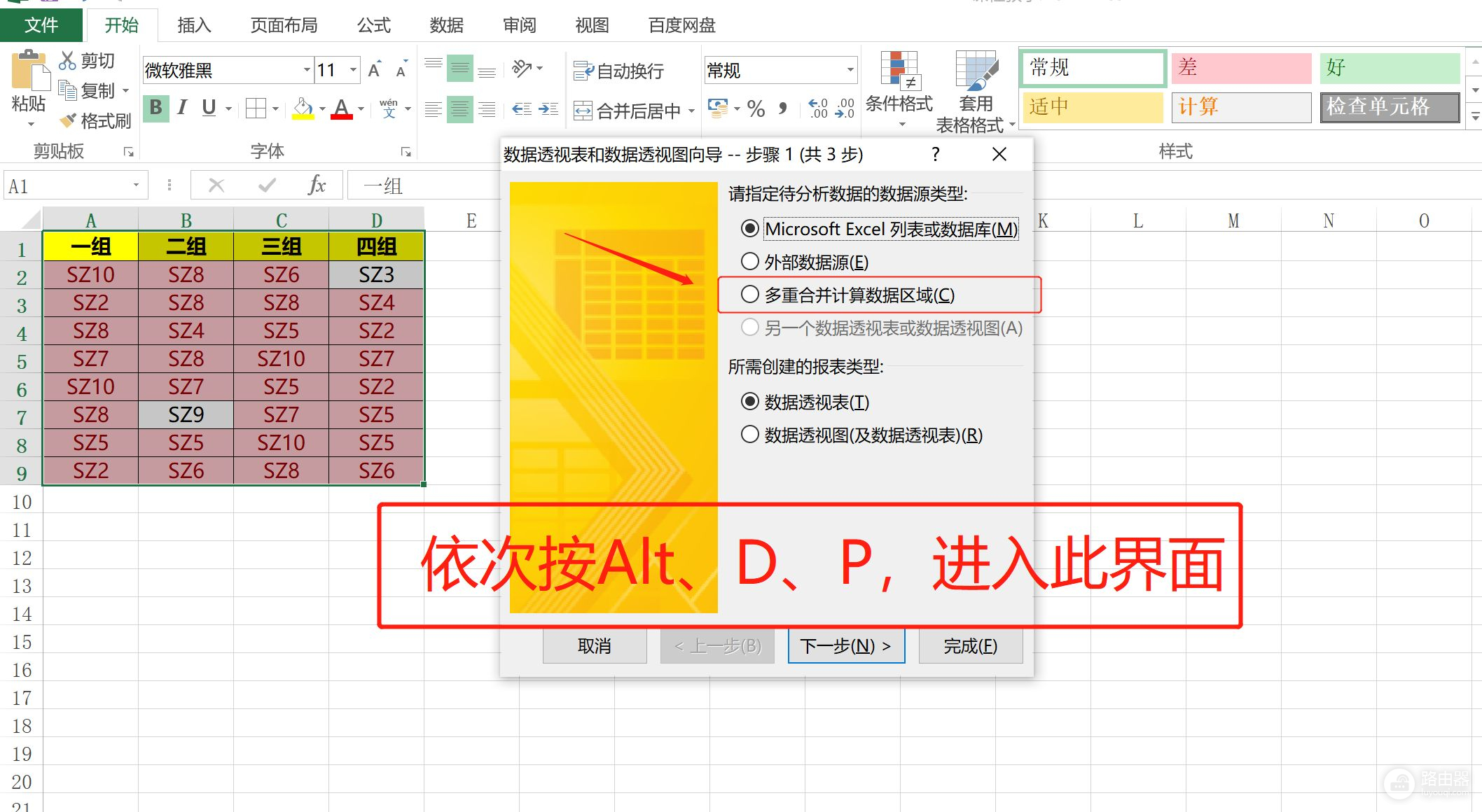
第2步:选择多重合并计算数据区域后,我们点击下一步,然后再第二步选择数据区域中,我们选择我们的原始数据区域A1:D9,这个意思就是等会我们将通过此区域内的内容去进行数据透析操作。如下图所示:
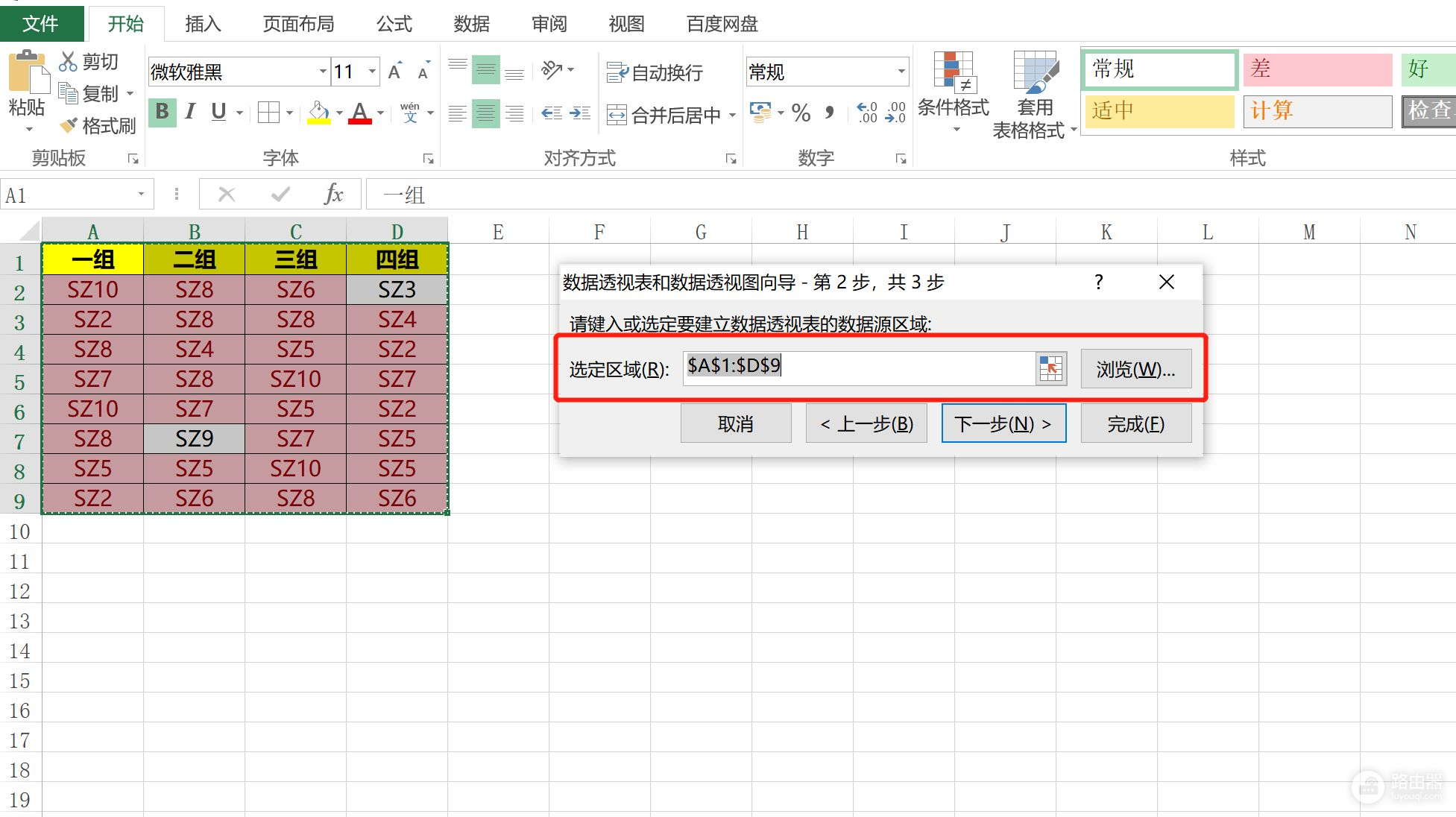
第3步:在数据透视表操作界面,这个时候我们只需要将数据透视表字段中的值,勾选后拖动到右下角的行字段。这样左边的数据透视区域,就能将数十个工号进行剔重后保留唯一的值。如下图所示:
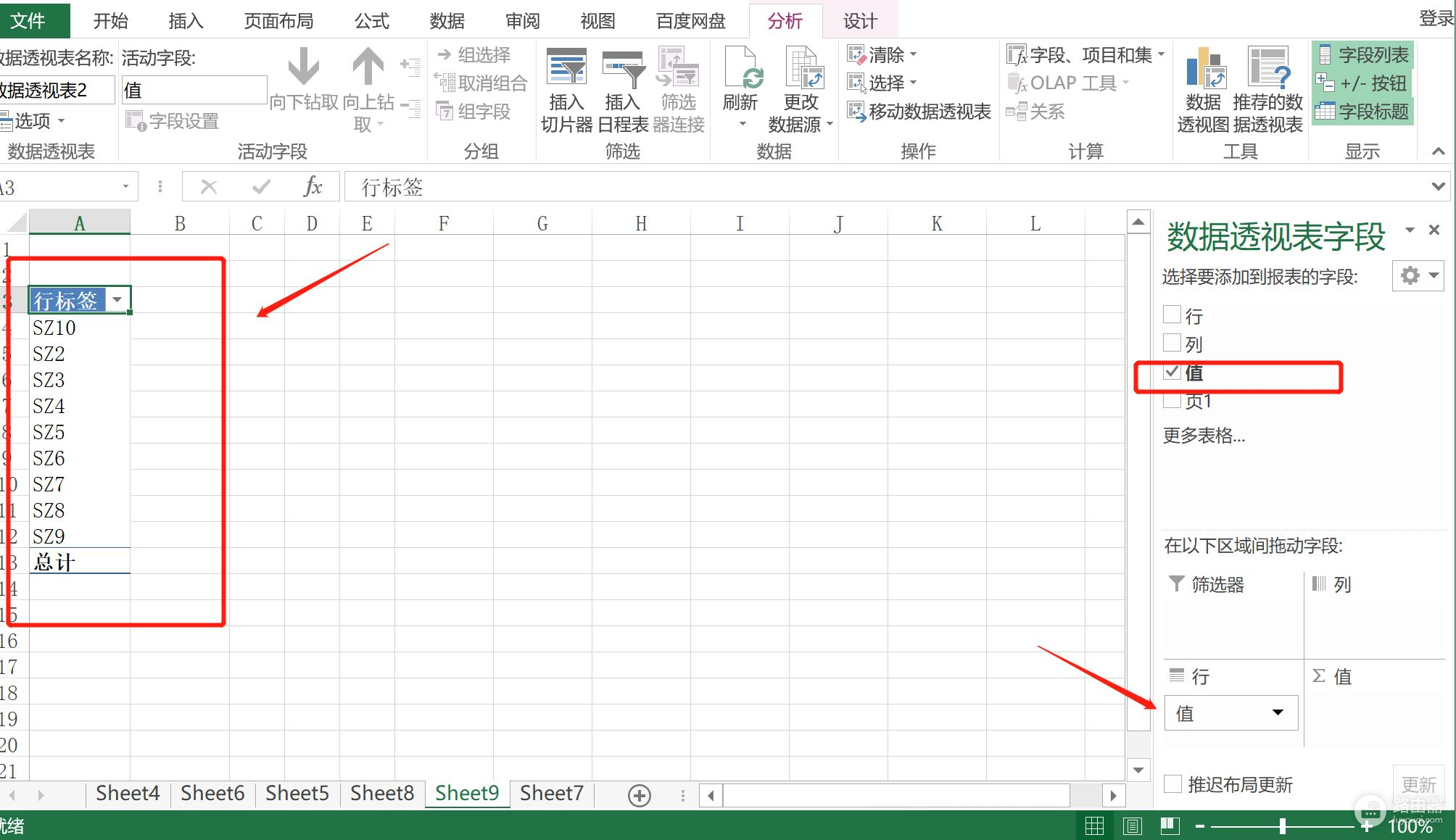
通过上面对Excel多组、多列数据删除重复值的方式讲解,现在你学会这个快捷键Alt+D+P简单的三步剔重操作了吗?